Bagaimana cara mengurutkan secara horizontal di excel?
Pernahkah Anda bertanya-tanya bagaimana cara mengurutkan data secara horizontal di Excel? Maksud saya, Anda dapat mengurutkan kolom seperti Anda mengurutkan baris. Ingin tahu yang terbaik?
Jadi hari ini di artikel ini, saya ingin berbagi dengan Anda langkah sederhana untuk mengurutkan data secara horizontal. Selain itu, saya juga ingin berbagi penyesuaian sederhana yang dapat Anda lakukan untuk mengurutkan kolom dalam urutan khusus.
Catatan Singkat : Ini adalah salah satu tips Excel yang dapat membantu meningkatkan keterampilan dasar Excel .
Langkah-langkah mengurutkan kolom di Excel
- Pertama, pilih data yang ingin Anda urutkan.
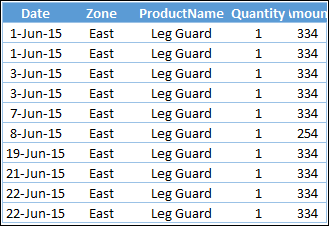
- Buka tab Data → Urutkan & Filter → Klik tombol Urutkan. Sekarang Anda akan mendapatkan jendela pop-up.
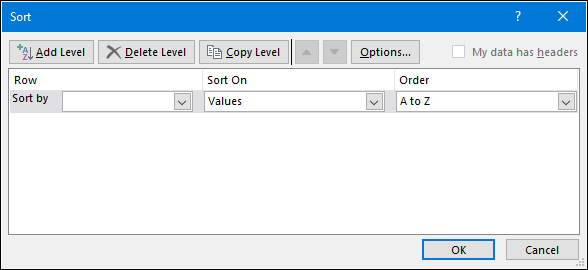
- Anda juga dapat menggunakan tombol pintas Alt+A+S+S untuk mengurutkan pop-up.
- Klik tombol Opsi → Pilih urutkan dari kiri ke kanan dan klik OK.
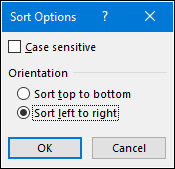
- Sekarang pilih baris berdasarkan mana Anda ingin mengurutkan data dan klik OK.
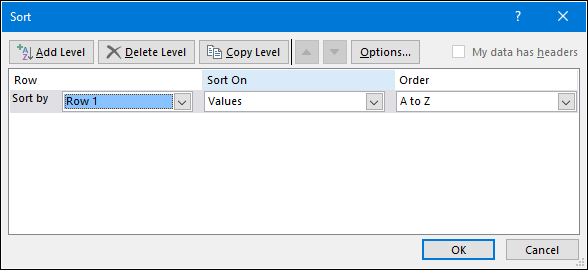
Selamat! Anda telah mengurutkan data Anda secara horizontal.
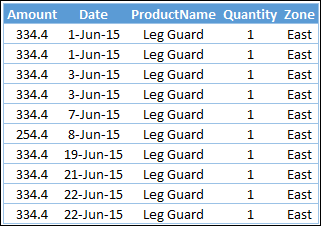
Dengan tabel Excel, Anda tidak bisa menggunakan teknik ini.
[Pesanan khusus] Penyortiran horizontal
Dalam kehidupan nyata, lebih penting untuk mengurutkan kolom dalam urutan khusus daripada menggunakan urutan abjad. Ikuti langkah-langkah sederhana ini.
- Tambahkan baris header sementara ke bagian atas kumpulan data Anda dan gunakan angka untuk membuat perintah khusus.
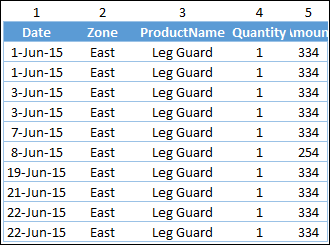
- Sekarang buka jendela pengurutan Anda.
- Dan urutkan kolom menggunakan baris sementara Anda sebagai basis.
- Setelah itu hapus saja header sementaranya sekarang.